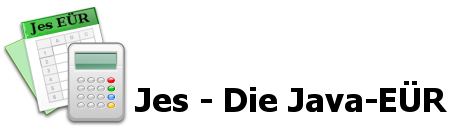Metadaten
In manchen Rechnungsdokumenten sind sogenannte Metadaten enthalten. Dabei handelt es sich um eine maschinenlesbare Form der im Dokument enthaltenen Informationen. Jes kann solche Metadaten bei der Belegeingabe direkt übernehmen. Sobald man im Buchungsdialog eine Datei anhängt (über das Menü oder per Drag & Drop), prüft das Programm, ob in dieser Datei Metadaten enthalten sind. Falls Metadaten gefunden werden, können sie als Eingabe für die Details der neuen Buchung verwendet werden.
In den Programmeinstellungen kann man im Bereich "Metadaten" verschiedene Einstellungen vornehmen. Zunächst kann man auswählen, welche Art von Metadaten unterstützt werden soll:
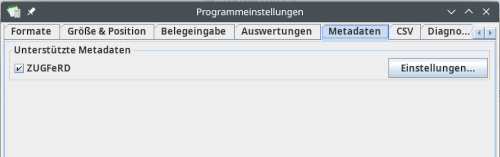
Falls es zu einer Art von Metadaten Einstellungen gibt, befindet sich rechts ein "Einstellungen"-Knopf.
Einstellungen für ZUGFeRD-Metadaten
Für ZUGFeRD-Metadaten können Sie einstellen, wie diese übernommen werden sollen. Abgesehen vom Rechnungsbetrag gibt es eine Einstellung für die Beleg-ID und den Beschreibungstext:
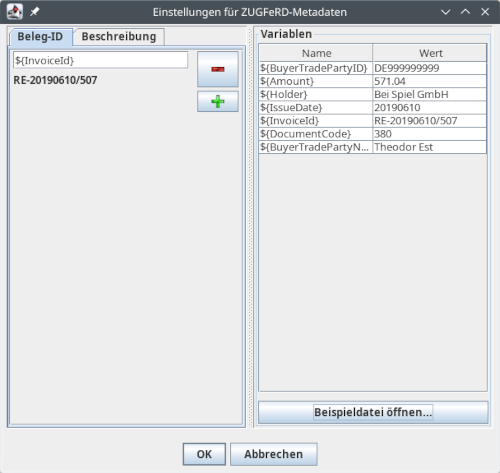
Die ZUGFeRD-Metadaten werden von Jes in Form von Variablen geliefert, die Sie in einer Tabelle rechts oben im Fenster sehen können. Mit dem Knopf "Beispieldatei öffnen" können Sie eine PDF-Datei, die ZUGFeRD-Daten enthält, öffnen; Sie sehen dann in der Tabelle, welche Variable welchen Wert annehmen würde.
Im linken Teil des Fensters können Sie nun für die Beleg-ID und den Beschreibungstext einen oder mehrere Vorschläge hinzufügen. Dabei können die Variablen aus der Tabelle rechts sowie feste Texte verwendet werden. Direkt unterhalb des Eingabefelds sieht man die Umsetzung der Eingabe bezogen auf die geöffnete Beispieldatei.
Die Eingabe "${InvoiceId}" wird im abgebildeten Fall also umgesetzt zu "RE-20190610/507", der Rechnungsnummer der geöffneten PDF-Datei.
Besonders beim Beschreibungstext kann es sinnvoll sein, mehrere Vorschläge zu bekommen. Das kann ein Vorschlag für Eingangs- und einer für Ausgangsrechnungen sein. Generell kann man aber beliebig viele Vorschläge über den "+"-Knopf anlegen.
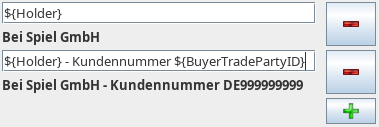
Das Beispiel zeigt den Eingabetext mit enthaltenen Variablen sowie die Umsetzung anhand der Metadaten aus der geöffneten Beispieldatei.
Mit dieser Einstellung erhält man zwei Vorschläge, wenn eine entsprechende Datei bei der Belegeingabe angehängt wird:
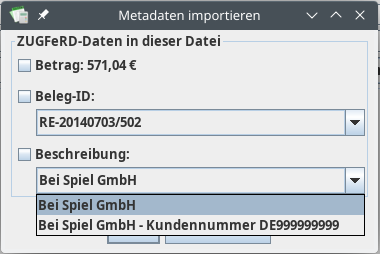
Auf diese Weise kann man den Aufwand der Datenerfassung deutlich reduzieren, wenn man elektronische Rechnungen mit ZUGFeRD-Daten verwendet.
Die Vorlagen für die Vorschläge werden in den Programmeinstellungen gespeichert.